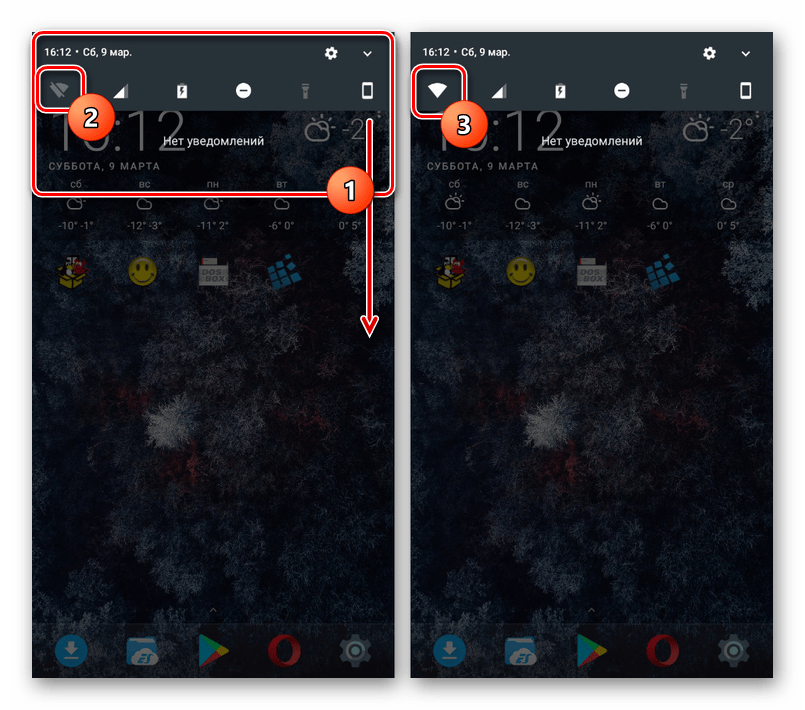Създаване на интернет на вашия Android телефон
Устройствата на платформата Android работят добре само с интернет връзка, тъй като много вградени приложения се нуждаят от постоянна синхронизация. Поради това темата за създаване на интернет връзка по телефона става актуална. В хода на инструкциите ще опишем подробно процедурата.
Съдържанието
Настройка на интернет на Android
На първо място, трябва да решите какъв тип интернет е свързан, независимо дали е Wi-Fi или мобилна връзка в различни ленти на мрежата. И въпреки, че все още ще споменаваме това допълнително, в ситуацията с мобилния интернет, свържете предварително тарифата на съответната SIM карта или конфигурирайте Wi-Fi разпространението. Също така имайте предвид, че на някои модели смартфони, разделите с параметрите не са същите като в тази статия - това се дължи на индивидуалния фърмуер от производителя.
Вариант 1: Wi-Fi
Извършването на интернет връзка на Android чрез Wi-Fi е много по-лесно, отколкото във всички други случаи, за които ще говорим. Въпреки това, за успешна връзка, конфигурирайте оборудването, използвано за разпространение на интернет. Това не се изисква само когато няма достъп до маршрутизатора, например в зони с безплатен Wi-Fi.
Автоматично търсене
- Отворете секцията „Настройки“ и намерете блока „Безжични мрежи“ . Сред наличните елементи изберете "Wi-Fi" .
- На страницата, която се отваря, използвайте ключа "Off" , като промените състоянието на "Enabled" .
- След това започва търсенето на налични мрежи, списък от които се показва по-долу. Кликнете върху желаната опция и ако е необходимо, въведете паролата. След свързването под името трябва да се появи подписът „Свързан“ .
- В допълнение към разглеждания раздел, можете да използвате завесата. Независимо от стандартната версия на Android, панелът за известяване предлага бутони за управление на мобилна и безжична мрежа.
![Включване на Wi-Fi през лентата за известия в Android]()
Докоснете иконата Wi-Fi, изберете мрежа и въведете парола, ако е необходимо. Освен това, ако устройството е открило само един интернет източник, връзката ще започне веднага без списък с опции.

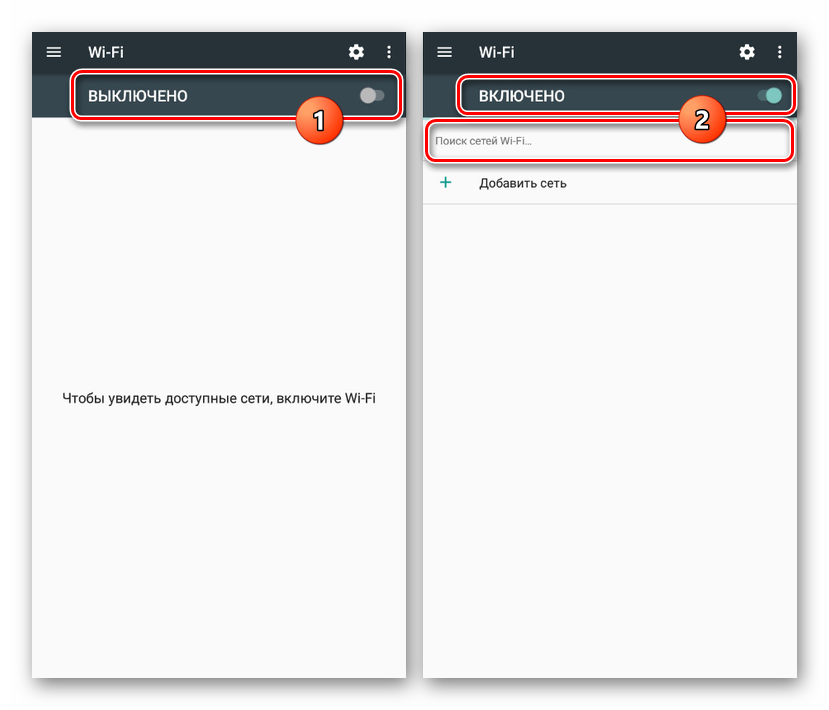
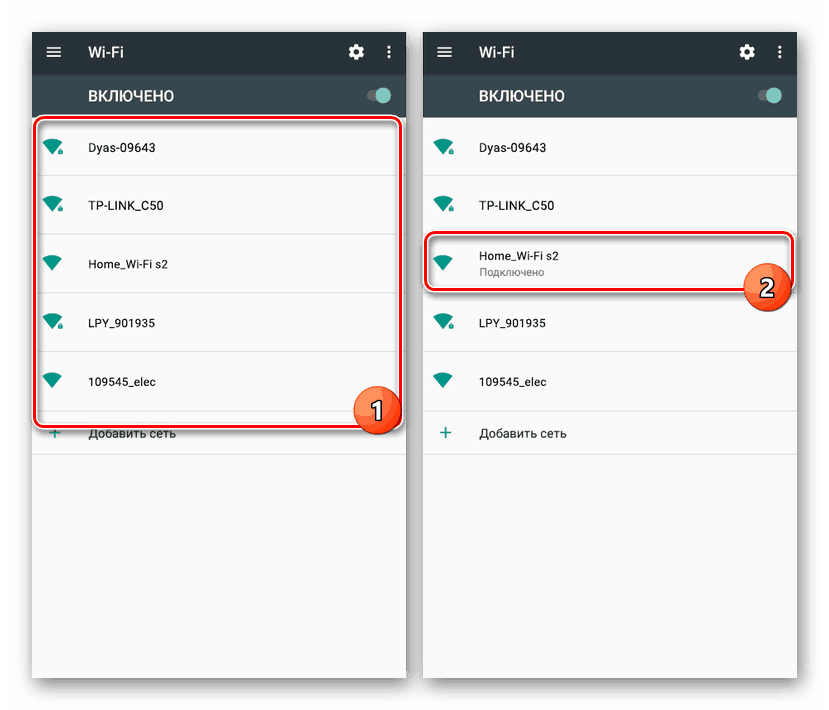
Ръчно добавяне
- Ако Wi-Fi рутерът е включен, но телефонът не намира желаната мрежа (това често се случва, когато SSID е настроен да скрие настройките на рутера), можете да опитате да го добавите ръчно. За да направите това, отворете секцията „Настройки“ и отворете страницата „Wi-Fi“ .
- Превъртете надолу до бутона Добавяне на мрежа и кликнете върху него. В прозореца, който се отваря, въведете името на мрежата и от списъка „Защита“ изберете подходящата опция. Ако Wi-Fi без парола, това не е необходимо.
- Освен това, можете да кликнете върху реда “Разширени настройки” и в блока “IP Settings” изберете “Custom” от списъка. След това прозорецът с параметрите ще се разшири значително и ще можете да посочите данните за интернет връзката.
- За да завършите процедурата по добавяне, кликнете върху бутона „Запазване“ в долния ъгъл.

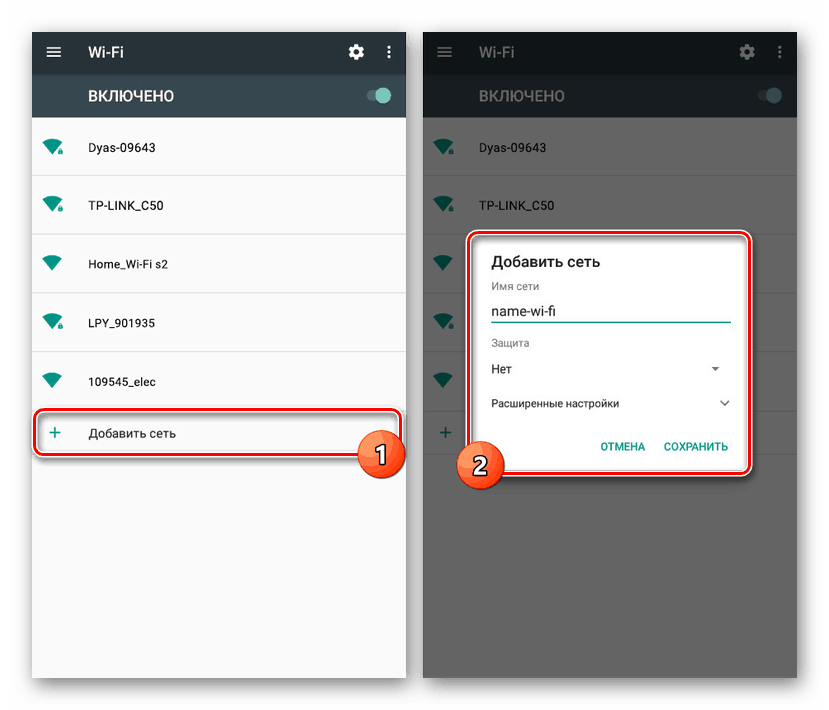
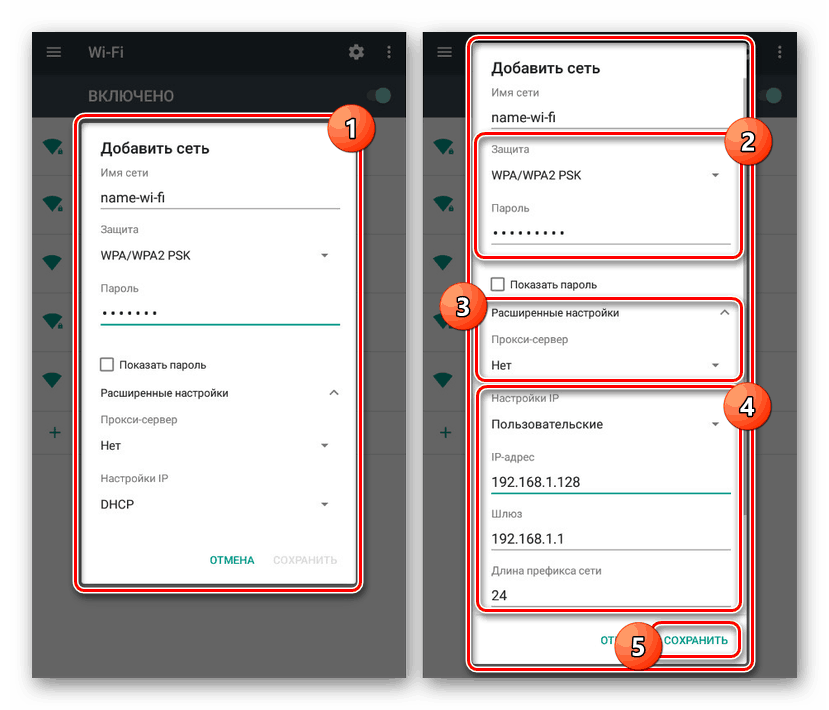
Поради факта, че обикновено Wi-Fi се открива автоматично от смартфона, този метод е най-простият, но пряко зависим от настройките на маршрутизатора. Ако нищо не пречи на връзката, няма да има проблеми с връзката. В противен случай прочетете инструкциите за отстраняване на неизправности.
Още подробности:
Wi-Fi на Android не е свързан
Решаване на проблеми с работата на Wi-Fi на Android
Вариант 2: Tele2
Създаването на мобилен интернет от TELE2 на Android се различава от подобен процес по отношение на всеки друг оператор само от мрежовите настройки. В същото време, за да създадете успешно връзка, трябва да се погрижите за активирането на мобилни данни.
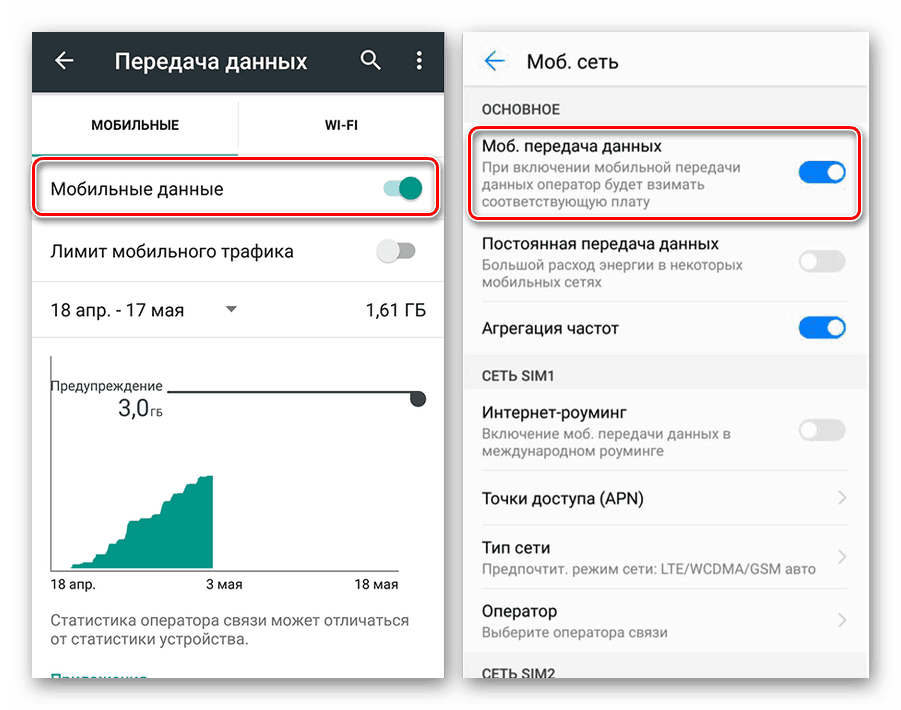
Можете да активирате посочената функция в настройките на системата на страницата за прехвърляне на данни . Това действие е еднакво за всички оператори, но може да се различава значително при различните устройства.
- След активиране на „Пренос на данни“ отидете в секция „Настройки“ и в секцията „Безжични мрежи“ кликнете върху реда „Още“ . Тук от своя страна изберете "Мобилни мрежи" .
- След като влезете в страницата „Настройки на мобилната мрежа“ , използвайте елемента „Точки за достъп (APN)“ . Тъй като интернет обикновено се конфигурира автоматично, може вече да има необходимите стойности.
- Докоснете иконата „+“ на горния панел и попълнете полетата, както следва:
- “Име” - “Теле2 Интернет” ;
- “APN” - “internet.tele2.ru”
- “Тип удостоверяване” - “Не” ;
- “Type APN” - “default, supl” .
- За да завършите, кликнете върху бутона с три точки в горния десен ъгъл на екрана и изберете "Запиши" .
- Връщайки се обратно, поставете отметка в квадратчето до мрежата, която току-що създадохте.
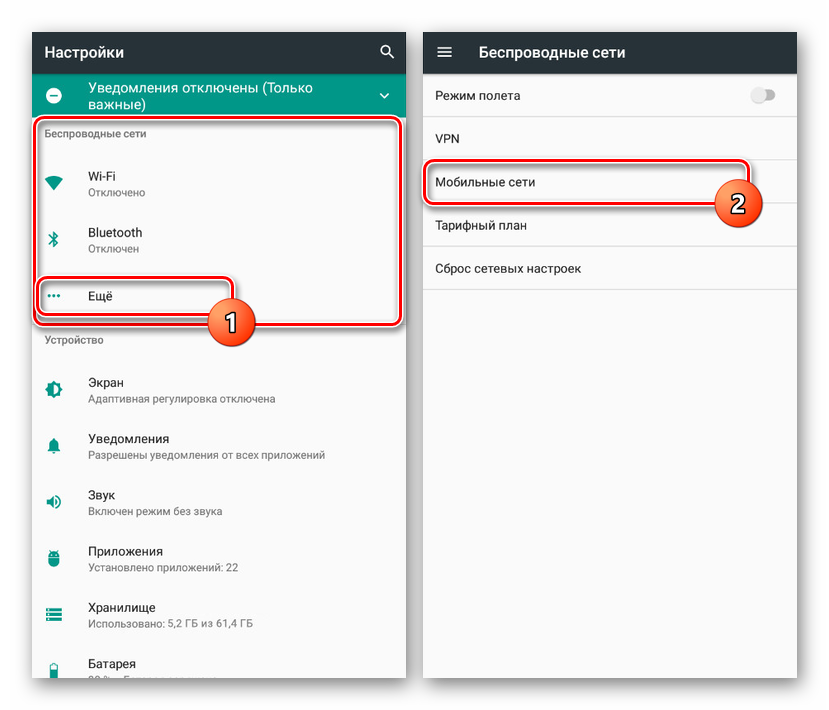

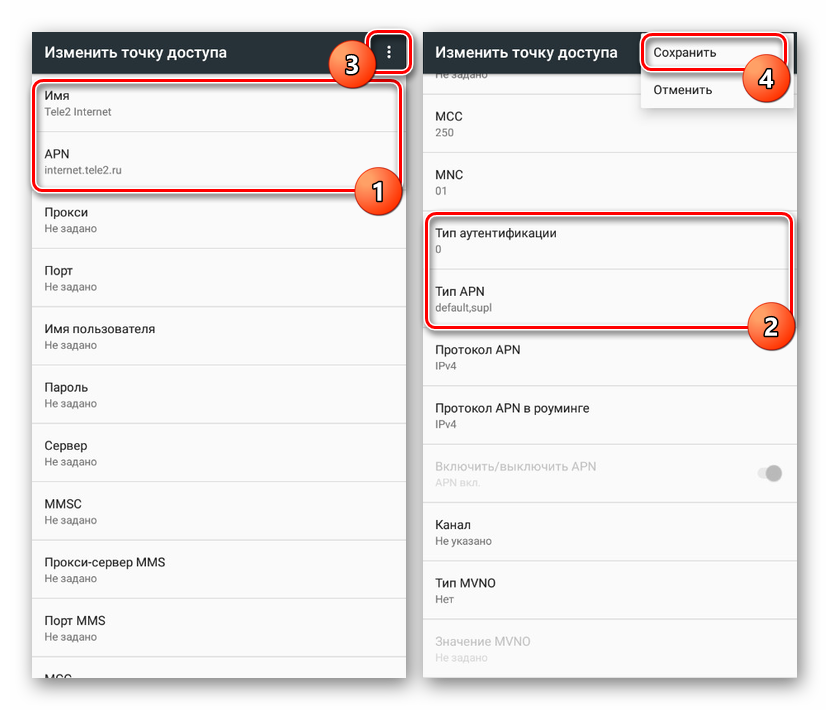

След като извършите тези стъпки, интернет ще се включи автоматично. За да избегнете неволни разходи, свържете предварително тарифата, която ви позволява да използвате мобилния интернет.
Вариант 3: Мегафон
За да настроите MegaFon на устройството Android, трябва също ръчно да създадете нова точка за достъп през системните настройки. Необходимо е да се използват данни за връзката, независимо от вида на мрежата, тъй като 3G или 4G връзката се установява автоматично, когато е налична.
- Кликнете върху „Още“ в „Настройки“ на телефона си, отворете „Мобилни мрежи“ и изберете „Точки за достъп (APN)“ .
- Tapnuv на горния панел на бутона с изображението "+" , попълнете представените полета в съответствие със следните стойности:
- "Име" - "Мегафон" или произволно;
- “APN” - “интернет” ;
- „Потребителско име“ - „gdata“ ;
- „Парола“ - „gdata“ ;
- „MCC“ - „255“ ;
- “MNC” - “02” ;
- “APN Type” - “default” .
- След това отворете менюто с три точки и изберете "Запиши" .
- Автоматично връщане към предишната страница, задайте маркер до новата връзка.

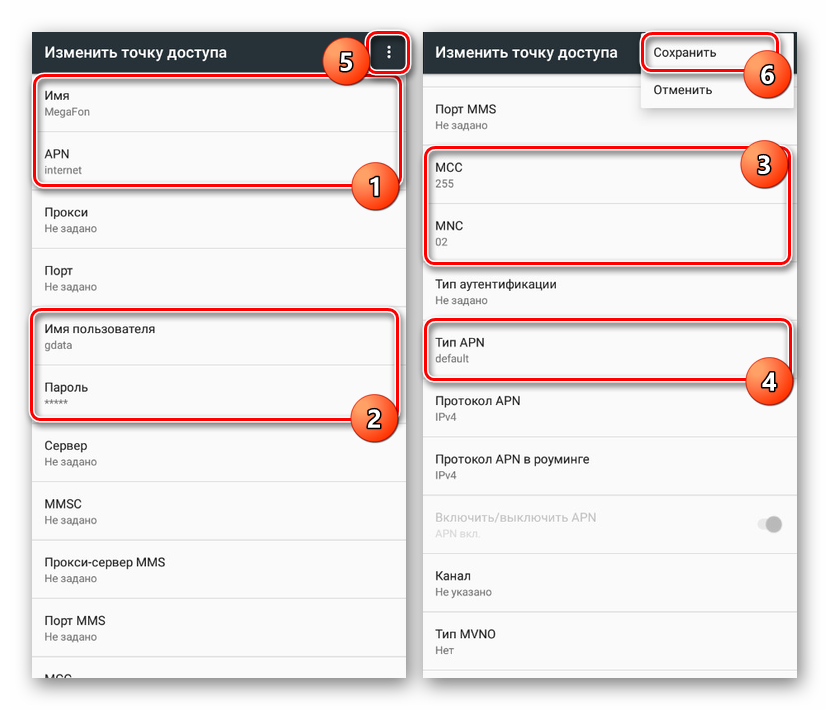
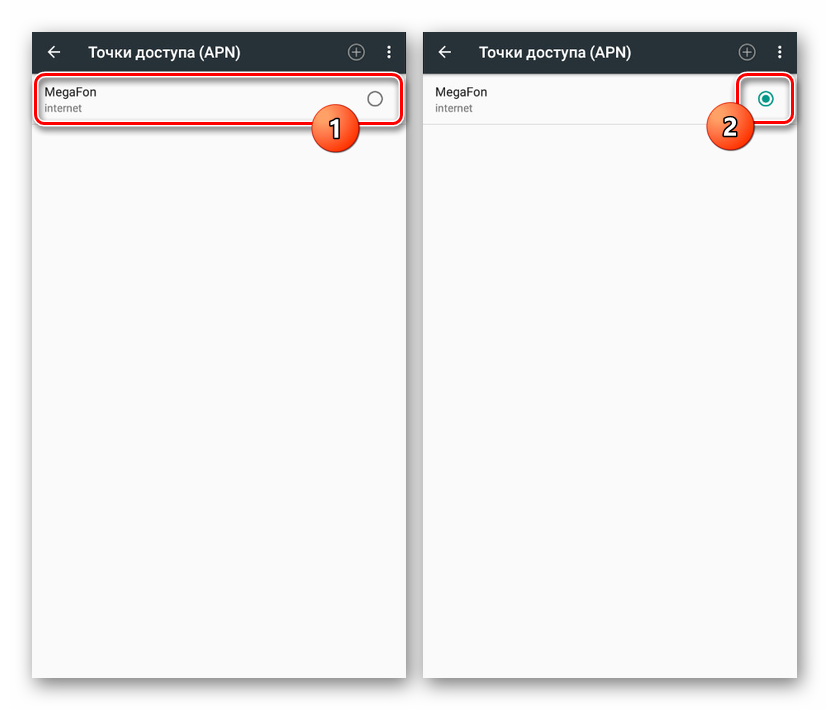
Имайте предвид, че всички описани параметри не винаги се изискват. Ако вече имате връзка, когато посещавате страницата „Мобилни мрежи“ , а Интернет не работи, проверете ограниченията за „Мобилен пренос на данни“ и SIM-картата от оператора на МегаФон.
Вариант 4: MTS
Настройките за мобилен интернет от MTS на Android смартфон не се различават много от тези, описани в предишния раздел на статията, но в същото време те са най-лесни поради повтарящи се стойности. За да създадете нова връзка, първо отидете в секцията Мобилни мрежи , която можете да намерите в съответствие с инструкциите от Вариант 2 .
- Натиснете бутона “+” в горния панел, попълнете полетата на страницата, както следва:
- "Име" - "mts" ;
- “APN” - “mts” ;
- "Потребителско име" - "mts" ;
- „Парола“ - „mts“ ;
- „MCC“ - „257“ или „Automatic“ ;
- „MNC“ - „02“ или „Automatic“ ;
- “Тип удостоверяване” - “PAP” ;
- “APN Type” - “default” .
- Когато приключите, запишете промените през менюто с три точки в горния десен ъгъл.
- Връщайки се на страницата „Точки за достъп“ , поставете маркер до създадените настройки.
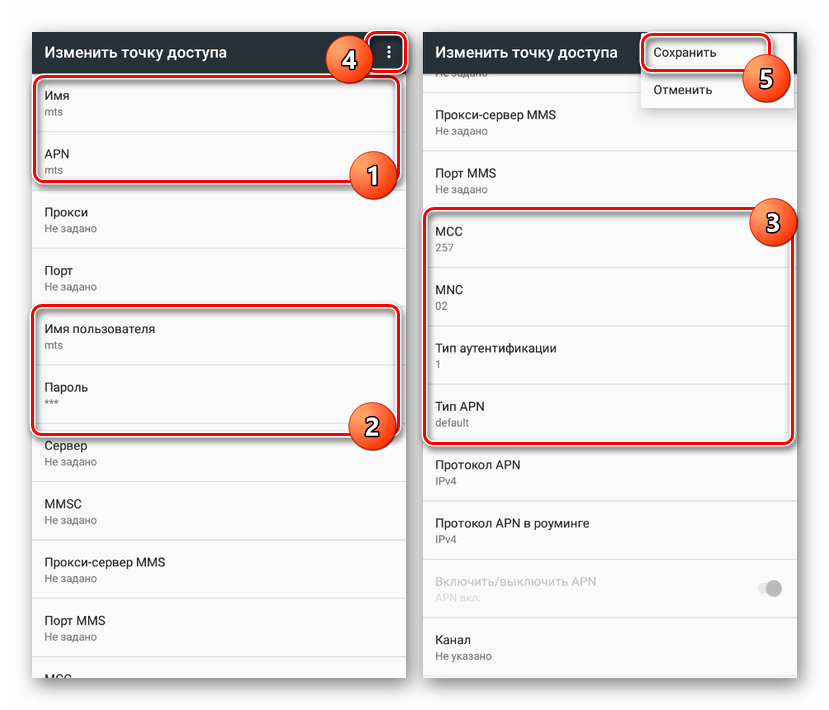
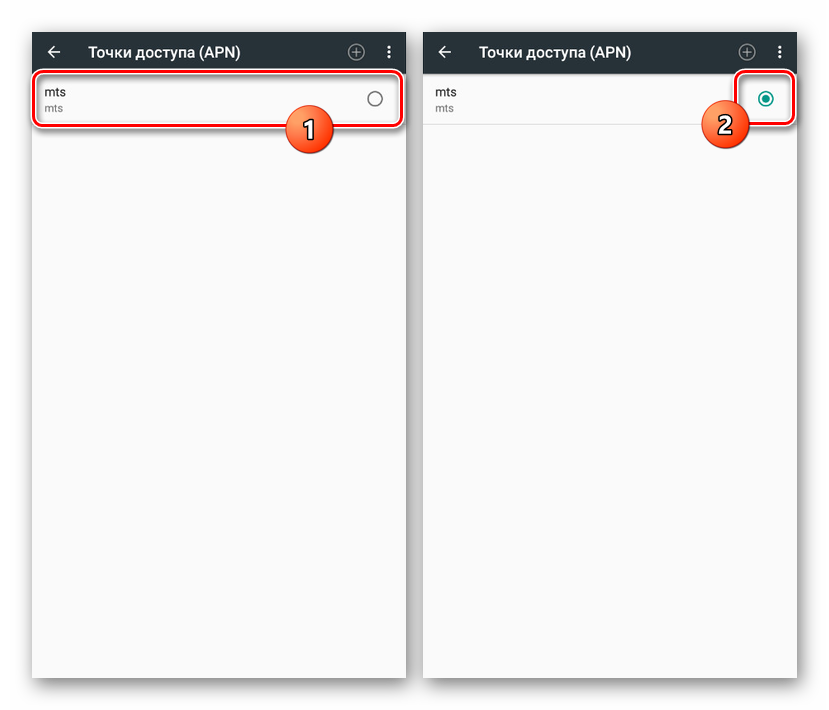
Моля, имайте предвид, че понякога стойността на “APN” трябва да бъде заменена с “mts” от “internet.mts.ru” . Затова, ако след инструкциите, които Интернет не работи за вас, опитайте да редактирате този параметър.
Вариант 5: Beeline
Както и в случая с други оператори, когато се използва подлежаща на обслужване SIM карта, Beeline Интернет трябва автоматично да се настрои, изисквайки само включването на "Мобилен пренос на данни" . Ако обаче това не се случи, ще трябва ръчно да добавите точка за достъп в раздела, споменат в предишните версии на тази статия.
- Отворете „Настройки на мобилната мрежа“ и отидете на страницата „Точки за достъп“ . След това кликнете върху иконата "+" и попълнете следните полета:
- “Име” - “Интернет Beeline” ;
- “APN” - “internet.beeline.ru” ;
- „Потребителско име“ - „beeline“ ;
- „Парола“ - „beeline“ ;
- “Тип удостоверяване” - “PAP” ;
- „APN TYPE“ - „по подразбиране“ ;
- “APN протокол” - “IPv4” .
- Можете да потвърдите създаването с бутона “Save” в менюто с три точки.
- За да използвате интернет, задайте маркера до новия профил.
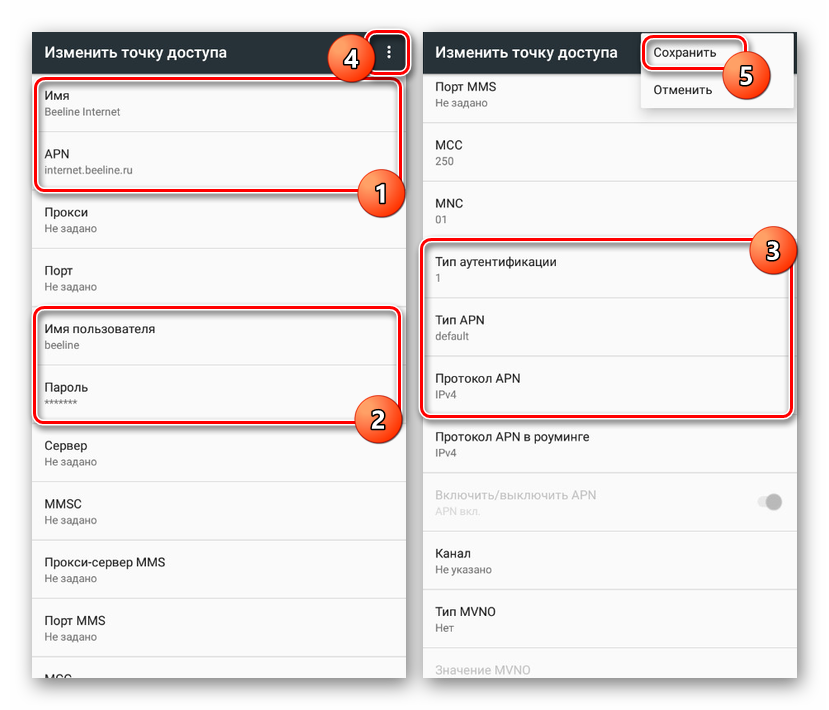
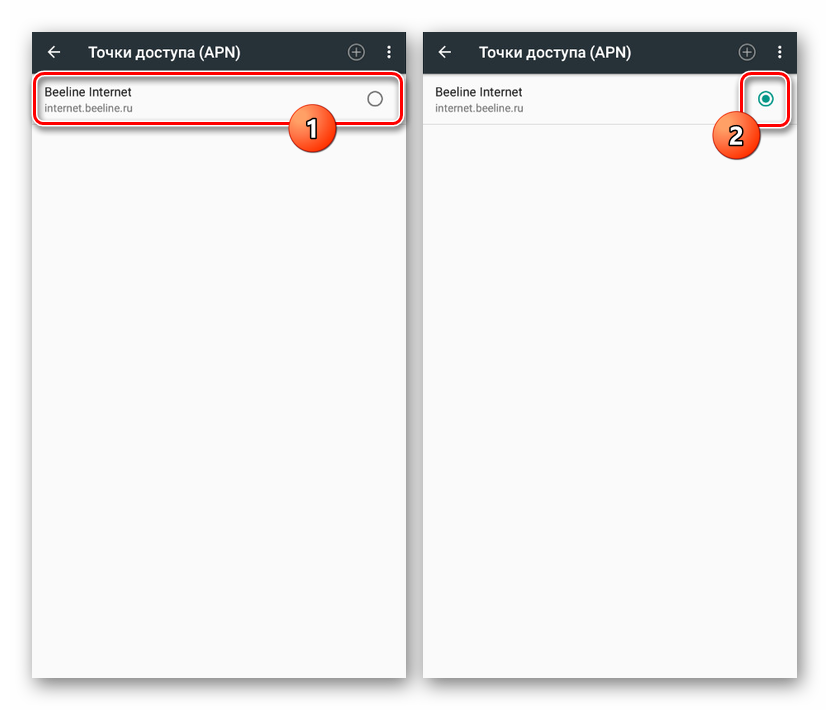
Ако след настройката на интернет не работи, може да има проблеми с други параметри. Разказахме за отстраняването на проблеми поотделно.
Вижте също: Мобилният интернет не работи с Android
Вариант 6: Други оператори
Сред популярните оператори днес в Русия е мобилният интернет от Yota и Rostelecom. Ако при използването на СИМ-карти от тези оператори не е установена връзка с мрежата, ще трябва също ръчно да добавите настройки.
- Отворете страницата „Точки за достъп“ в секцията „Настройки на мобилната мрежа“ и използвайте бутона „+“ .
- За Yota трябва да посочите само две стойности:
- “Име” - “Yota” ;
- "APN" - "yota.ru" .
- За Rostelecom въведете следното:
- "Име" - "Rostelekom" или произволно;
- "APN" - "internet.rt.ru" .
- Използвайки менюто с три точки в горния ъгъл на екрана, запазете настройките и активирайте, след като се върнете на страницата за достъп.

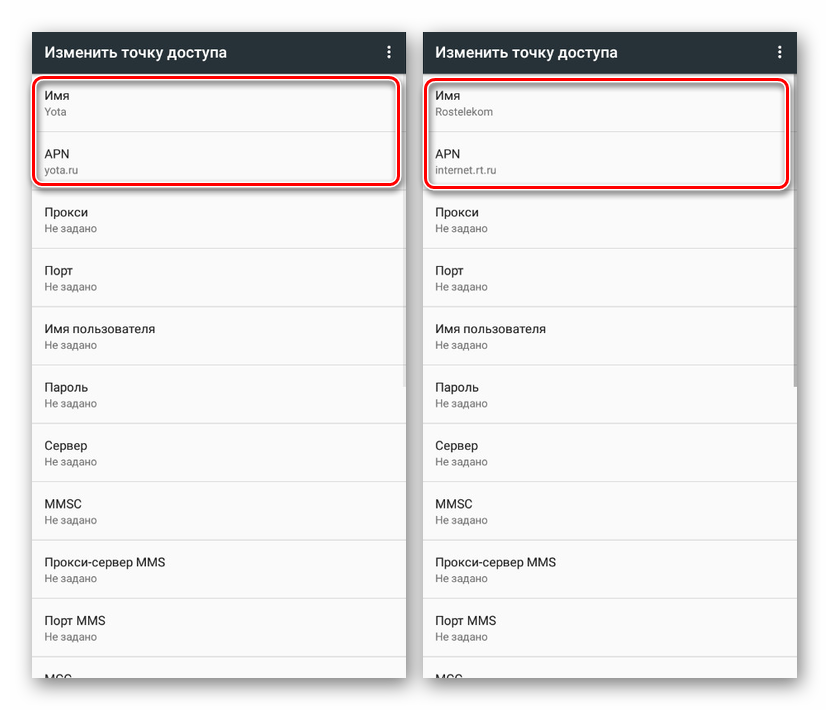
Извършихме тези опции по отделен начин, тъй като тези оператори имат най-прости параметри. В допълнение, техните услуги са по-рядко използвани в устройства с Android, като предпочитат повече универсални оператори.
заключение
Като се придържате към инструкциите, ще можете да организирате достъпа до мрежата от смартфон на Android. И въпреки че най-съществената разлика в настройките съществува само между мобилна връзка и Wi-Fi, характеристиките на връзката могат да се различават значително. Това, като правило, зависи от оборудването, избраната от Вас тарифа и общото качество на мрежата. Говорихме за начините за подобряване на интернет отделно.
Вижте също: Как да се ускори интернет на Android